win10下载路径如何更改 win10如何设置下载文件保存位置
更新时间:2023-07-26 08:47:47作者:xiaoliu
win10下载路径如何更改,在我们使用Windows 10操作系统时,经常会遇到需要更改下载路径或设置下载文件保存位置的情况,无论是为了方便管理文件,还是为了节约系统空间,这些操作都是非常实用的。对于一些不太熟悉电脑操作的用户来说,可能会对如何进行这些设置感到困惑。本文将简要介绍如何在Windows 10中更改下载路径和设置下载文件保存位置,帮助大家轻松应对这些操作。
win10下载路径设置步骤:
1、首先我们双击打开“此电脑”。
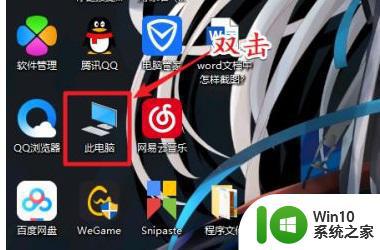
2、接着右键左边栏的“下载”文件夹。
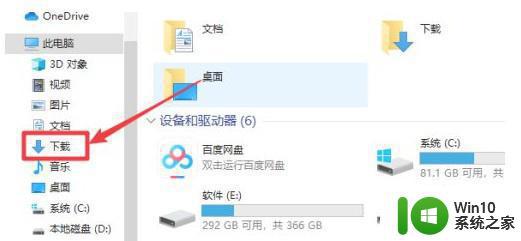
3、然后打开下拉菜单的“属性”。
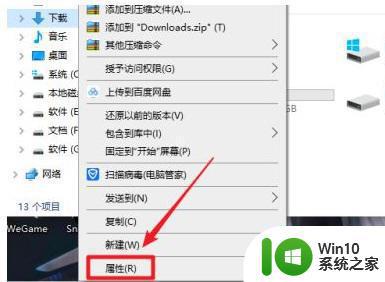
4、随后进入上方“位置”选项卡。
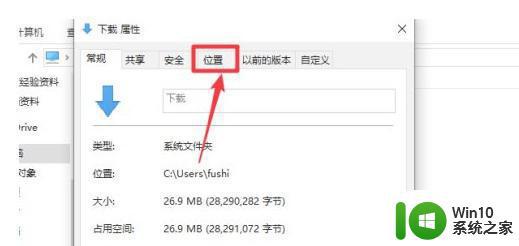
5、进入后,点击图示的“移动”。
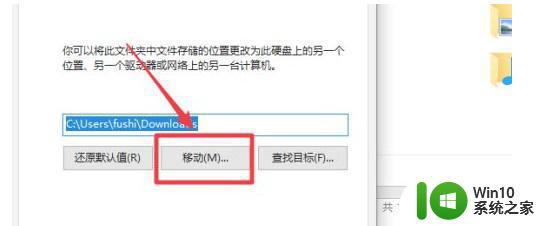
6、最后选择到我们想要的下载位置,再点击“确定”保存即可。
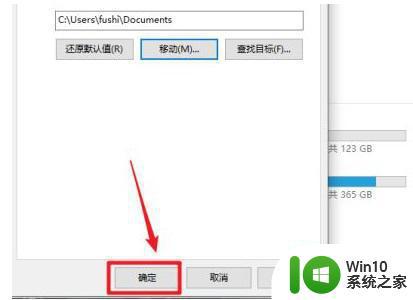
以上是如何更改win10下载路径的全部内容,若遇到相同问题的用户可参考本文介绍的步骤进行修复,我们希望本文对您有所帮助。
win10下载路径如何更改 win10如何设置下载文件保存位置相关教程
- win10截图更改保存位置如何操作 win10截屏保存路径设置方法
- win10如何更改临时文件路径 win10如何改变临时文件保存路径
- win10录屏文件保存路径 如何查找win10录屏文件存放位置
- win10如何修改itunes备份文件位置 win10如何更改iTunes备份文件保存路径
- windows10录屏文件保存位置如何更改 如何在Windows 10中修改录屏文件夹的保存路径
- w10修改itunes备份路径的方法 Windows10如何更改iTunes备份文件保存路径
- Win10如何调整就近共享文件的默认保存路径 如何在Win10中修改就近共享文件保存的路径
- win10更改appdata路径 Win10如何修改appdata文件夹的默认存储路径
- win10怎么更改系统文件夹的储存位置 win10如何设置记忆存储路径
- win10如何改itunes备份路径 如何在Win10系统中更改iTunes备份文件的保存路径
- win10系统如何更改edge缓存路径 win10 edge缓存路径怎么更改
- 如何更改win10桌面文件夹路径 win10桌面文件夹路径修改方法
- 蜘蛛侠:暗影之网win10无法运行解决方法 蜘蛛侠暗影之网win10闪退解决方法
- win10玩只狼:影逝二度游戏卡顿什么原因 win10玩只狼:影逝二度游戏卡顿的处理方法 win10只狼影逝二度游戏卡顿解决方法
- 《极品飞车13:变速》win10无法启动解决方法 极品飞车13变速win10闪退解决方法
- win10桌面图标设置没有权限访问如何处理 Win10桌面图标权限访问被拒绝怎么办
win10系统教程推荐
- 1 蜘蛛侠:暗影之网win10无法运行解决方法 蜘蛛侠暗影之网win10闪退解决方法
- 2 win10桌面图标设置没有权限访问如何处理 Win10桌面图标权限访问被拒绝怎么办
- 3 win10关闭个人信息收集的最佳方法 如何在win10中关闭个人信息收集
- 4 英雄联盟win10无法初始化图像设备怎么办 英雄联盟win10启动黑屏怎么解决
- 5 win10需要来自system权限才能删除解决方法 Win10删除文件需要管理员权限解决方法
- 6 win10电脑查看激活密码的快捷方法 win10电脑激活密码查看方法
- 7 win10平板模式怎么切换电脑模式快捷键 win10平板模式如何切换至电脑模式
- 8 win10 usb无法识别鼠标无法操作如何修复 Win10 USB接口无法识别鼠标怎么办
- 9 笔记本电脑win10更新后开机黑屏很久才有画面如何修复 win10更新后笔记本电脑开机黑屏怎么办
- 10 电脑w10设备管理器里没有蓝牙怎么办 电脑w10蓝牙设备管理器找不到
win10系统推荐
- 1 番茄家园ghost win10 32位官方最新版下载v2023.12
- 2 萝卜家园ghost win10 32位安装稳定版下载v2023.12
- 3 电脑公司ghost win10 64位专业免激活版v2023.12
- 4 番茄家园ghost win10 32位旗舰破解版v2023.12
- 5 索尼笔记本ghost win10 64位原版正式版v2023.12
- 6 系统之家ghost win10 64位u盘家庭版v2023.12
- 7 电脑公司ghost win10 64位官方破解版v2023.12
- 8 系统之家windows10 64位原版安装版v2023.12
- 9 深度技术ghost win10 64位极速稳定版v2023.12
- 10 雨林木风ghost win10 64位专业旗舰版v2023.12